欲插入單側、經過裁剪的雙角度尺寸
您可自動建立顯示兩倍於所選圖元之間之夾角的單側裁剪角度尺寸。
1. 按一下 > 。「選取參照」(Select Reference) 對話方塊開啟。
2. 按一下「選取參照」(Select Reference) 對話方塊上的選項,並選取想要標註其尺寸的圖元作為第一參照。
3. 按住 CTRL 鍵,並選取定義角度的另一個圖元作為第二參照。尺寸的幻影圖像會以角度格式顯示。
4. 按一下滑鼠右鍵,並選取選項清單中的「雙精度值」(Double Value)。
5. 在所需位置處按一下以放置尺寸。隨即建立如下圖所示的裁剪的角度尺寸 (相當於所選參照之間夾角的兩倍)。
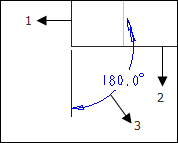
1. 選作第一參照的圖元
2. 選作第二參照的圖元
3. 自動裁剪的角度尺寸
• 會按照第二參照裁剪尺寸。 • 當您將 angdim_text_orientation「細節」(Details) 選項設為 parallel 時,尺寸導線會延伸至尺寸文字的最後。 • 尺寸文字沿著第二參照置中。 • clip_dim_arrow_style「細節」(Detail) 選項可控制裁剪之角度尺寸的箭頭顯示。 |
 「尺寸」(Dimension)
「尺寸」(Dimension)